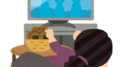大人から子どもまで幅広い世代で愛されているミニ四駆!今回は、スマホゲームアプリで大人気のミニ四駆超速グランプリの機種変更・データ引継ぎを分かりやすく図解で解説します。同じ機種だけでなく、AndroidからiPhoneのような他機種からのアカウント引継ぎも解説していますのでご活用ください。
h2 > a.entry-content,h2 > a {color:#fff;text-decoration: none}
- ミニ四駆超速グランプリのアカウント引継ぎ方法は最大3種類!
- 1.Sign in with Apple(Apple ID)を使ったアカウント連携
- 旧端末(iPhone)での操作方法
- 新端末(iPhone)での操作方法
- 2.Game Centerを使ったアカウント連携
- 旧端末(iPhone)での操作方法
- 新端末(iPhone)での操作方法
- 3.Twitterを使ったアカウント連携
- 旧端末(iPhoneまたはAndroid)での操作方法
- 新端末(iPhoneまたはAndroid)での操作方法
- 補足 アカウント引き継ぎが出来ないときに確認する3つのポイント
- 1.旧端末の連携方法と新端末の連携方法が異なっている
- 2.WiFiに繋がっていない(電波状況が不安定)
- 3.それでも解決しない場合はサポートに問い合わせ
- 番外編 一番簡単なアカウント引き継ぎ方法ってどれ?
- 新しい端末で大迫力のミニ四駆をプレイしよう!
ミニ四駆超速グランプリのアカウント引継ぎ方法は最大3種類!
アカウント引継ぎ方法はiPhone端末なら3種類。
・Sign in with Apple(AppleID)
・Game Center
・Twitter
Android端末なら1種類です。
・Twitter
旧端末(データ連携元)と新端末(データ連携先)の両方で使用可能な方法を選択します。実際にすべての方法を試した結果、簡単なおすすめ方法とその理由も合わせて解説するのでお楽しみに。

h2 > a.entry-content,h2 > a {color:#fff;text-decoration: none}
1.Sign in with Apple(Apple ID)を使ったアカウント連携
旧端末と新端末がiPhoneの場合に使用できるアカウント連携方法になります。以下、操作方法です。
旧端末(iPhone)での操作方法
ホーム画面の右上にある歯車マークを押します。

オプションメニューの中のアカウントを押します。

アカウントメニューの引き継ぎ登録(SNS連携)が表示されるので、一番上のSign in with Appleを押します。

端末で設定しているAppleIDの認証方法が表示されますので、認証を進めます。画像の例は指紋認証のパターンです。

認証が完了すると、右側に連携済みのチェックが付きます。これで旧端末での操作は完了です。

新端末(iPhone)での操作方法
新端末でゲームアプリを立ち上げて、引き継いではじめるを押します。

引き継ぎの際に異なるOS間(iPhone – Android)になる場合には注意が必要です。今回はiPhoneだけの連携なので読み飛ばします。

引き継ぎに使用する方法は、一番上のSign in with Appleです。

AppleIDの認証ができると引き継ぎするアカウント情報が表示されるので、レーサーネームとウデマエが間違っていないかしっかり確認!

引き継ぎ完了しました。の画面が表示されるとアカウント引き継ぎ完了です。

トップ画面に戻るとはじめるのボタンに変わっています。

スターコインやガチャチケット、所持パーツなどアイテムも引き継ぎができているか確認です。問題なければ思いっきりゲームを楽しんでくださいね。

h2 > a.entry-content,h2 > a {color:#fff;text-decoration: none}
2.Game Centerを使ったアカウント連携
先ほどのAppleIDと同じく旧端末と新端末がiPhoneの場合に使用できるアカウント連携方法になります。
旧端末(iPhone)での操作方法
始めの操作は1.Sign in with Apple(Apple ID)を使ったアカウント連携と同様。引き継ぎ登録(SNS連携)の画面まで操作して、一番下のGame Centerを押します。

Game Centerに接続して連携済みのチェックが付いたら旧端末での操作は完了です。

新端末(iPhone)での操作方法
今回も始めの操作は1.Sign in with Apple(Apple ID)を使ったアカウント連携と同様。引き継ぎの画面まで操作して、一番下のGame Centerを押します。

自動で接続されますが、この画面が表示されたら続けるを押す。

適切なものを選択して完了を押しても良いですし、今回は今はしないを押します。

Game Centerへの接続が完了すると、引き継ぎ確認の画面が表示されるのでレーサーネームとウデマエが間違っていないかを確認。OKを押すとアカウント引き継ぎ完了です。

h2 > a.entry-content,h2 > a {color:#fff;text-decoration: none}
3.Twitterを使ったアカウント連携
旧端末と新端末がiPhoneやAndroidの場合に使用できるアカウント連携方法になります。Androidユーザーはこの方法一択です!
旧端末(iPhoneまたはAndroid)での操作方法
始めの操作は1.Sign in with Apple(Apple ID)を使ったアカウント連携と同様。引き継ぎ登録(SNS連携)の画面まで操作して、真ん中のTwitterを押します。

アクセスを許可しますか?の画面が表示されますので、Twitterアカウントのログイン情報を入力して連携アプリを認証を押す。

Twitterの右側に連携済みのチェックが付いたら旧端末での操作は完了です。

新端末(iPhoneまたはAndroid)での操作方法
始めの操作は1.Sign in with Apple(Apple ID)を使ったアカウント連携と同様。引き継ぎ注意事項の画面まで操作します。
異なるOS間(iPhone – Android)では引き継ぎが出来ないものがあるので注意が必要です。
・取得済みのスターコイン(有料、無料配布)が消滅
・サブスクリプションの権利が消滅
新端末でアカウント連携する前に、旧端末の方でスターコインを使い切っておきましょう!

注意事項が確認できたら引き継ぎの画面に表示されている真ん中のTwitterを押します。

アクセスを許可しますか?の画面が表示されますので、Twitterアカウントのログイン情報を入力して連携アプリを認証を押す。

Twitterへの接続が完了すると、引き継ぎ確認の画面が表示されるのでレーサーネームとウデマエが間違っていないかを確認。OKを押すとアカウント引き継ぎ完了です。

h2 > a.entry-content,h2 > a {color:#fff;text-decoration: none}
補足 アカウント引き継ぎが出来ないときに確認する3つのポイント
アカウントが上手く引き継げないときに確認すべきポイントを解説します。ゲームがプレイできずに焦る気持ちもありますが、落ち着いてひとつひとつ確認していきましょう!

1.旧端末の連携方法と新端末の連携方法が異なっている
連携する端末の連携方法をチェック!
・旧端末アカウントの引き継ぎ登録(SNS連携)画面を確認
・連携済みのチェックが付いている連携方法を確認
・新端末アカウントで同様の連携方法を選択

2.WiFiに繋がっていない(電波状況が不安定)
電波状況が不安定になるとアカウント連携中にエラーとなることがあります。Yahooなど他のウェブサイトが問題なく表示されるか確認して電波状況をチェックしましょう!
3.それでも解決しない場合はサポートに問い合わせ
どうしてもアカウント連携できない場合は、システム側のトラブルの可能性もあります。サポートに問い合わせして確認してみましょう。サポートへの問合せはこちら

h2 > a.entry-content,h2 > a {color:#fff;text-decoration: none}
番外編 一番簡単なアカウント引き継ぎ方法ってどれ?
iPhone端末でのアカウント引き継ぎの場合には、3種類の連携方法を選べますがどれが一番簡単なのでしょうか?今回、全部の連携方法を試してみた結果、Game Centerが面倒な認証をせずにほとんど自動で連携ができましたので一番おすすめです!

h2 > a.entry-content,h2 > a {color:#fff;text-decoration: none}
新しい端末で大迫力のミニ四駆をプレイしよう!
ミニ四駆超速グランプリ引き継ぎ方法を解説してきましたが、無事にアカウント連携できましたか?新しい端末でプレイするミニ四駆は嬉しさも楽しさも倍増間違いなし!これからも面白いイベントやコースが配信されていくので、もっともっと楽しんでいきましょう!
Source: AppBank
ミニ四駆超速グランプリ 引き継ぎ方法を簡単に図解で解説!